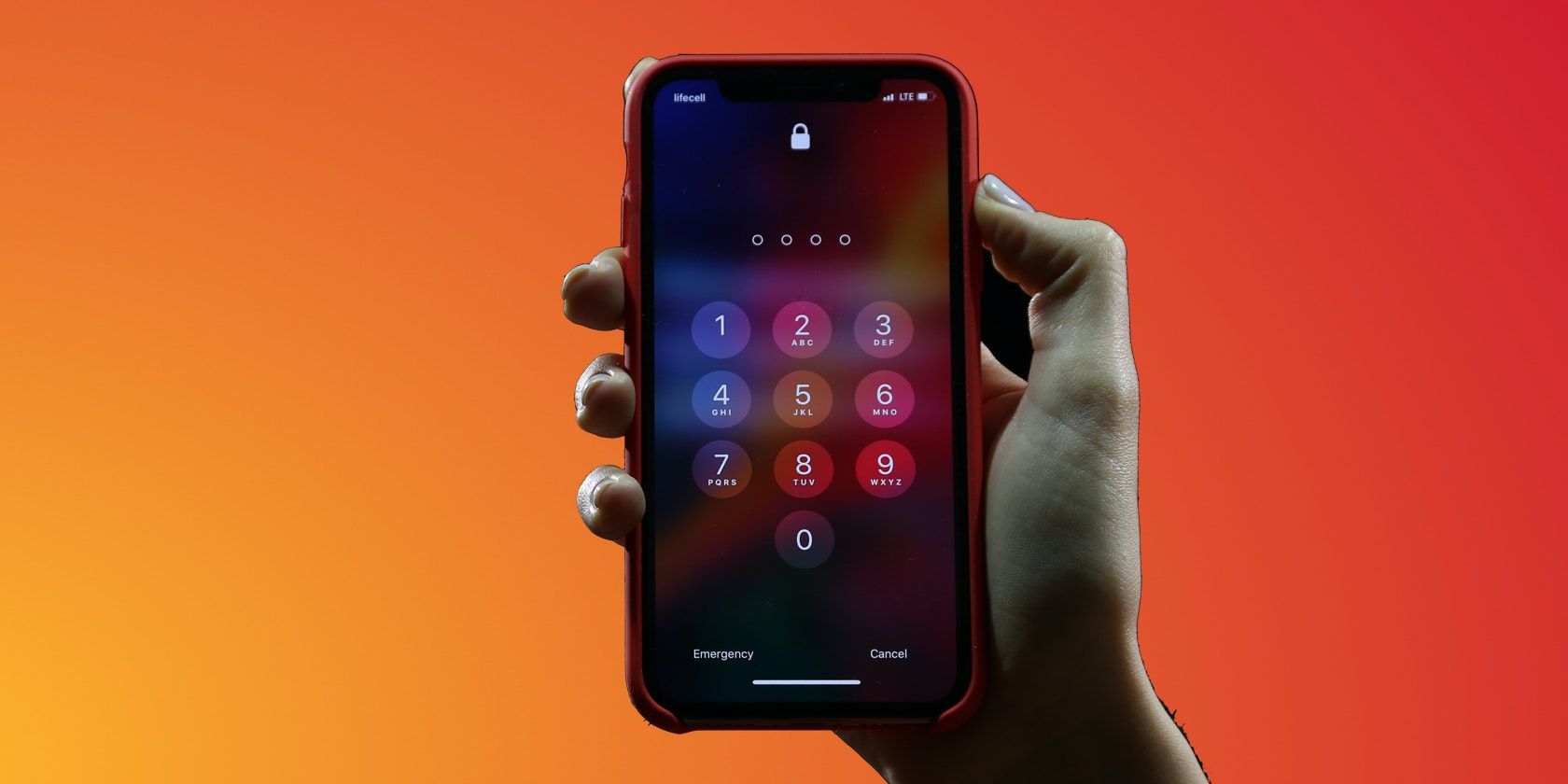آیفون شما دائماً رمزهای عبور ذخیره شده شما را در برابر نشت داده های شناخته شده بررسی می کند تا از هرگونه حساب در معرض خطر به شما اطلاع دهد.
iCloud Keychain با ویژگیهایی که رقیب مدیران رمز عبور اختصاصی شخص ثالث است، به بهبود خود ادامه میدهد و یکی از ارزشمندترین قابلیتهای آن نظارت بر رمز عبور است. اگر در iPhone یا iPad خود اعلانی دریافت کرده اید که هشدار می دهد یکی از رمزهای عبور ذخیره شده شما در نشت داده ظاهر شده است، نظارت بر رمز عبور را در عمل مشاهده کرده اید.
بیاموزید که iPhone شما چگونه رمزهای عبور در معرض خطر را تشخیص میدهد و هنگامی که یکی از حسابهای شما به شما هشدار میدهد چه کاری باید انجام دهید.
چگونه آیفون شما پسوردهای ذخیره شده شما را رصد می کند
نظارت بر رمز عبور یکی از ویژگیهای داخلی سرویس iCloud Keychain اپل است که اطلاعات حساب را در دستگاههای اپل شما ذخیره و تکمیل میکند. رمزگذاری انتها به انتها داده های حساس شما را از همه، از جمله اپل، پنهان نگه می دارد. متأسفانه، حسابهای وب شما گاهی اوقات با نشت دادههایی مواجه میشوند که خارج از کنترل شماست. این می تواند منجر به لو رفتن نام کاربری و رمز عبور شما در اطلاعات عمومی شود.
خوشبختانه، ویژگی نظارت بر رمز عبور iCloud Keychain می تواند تشخیص دهد که این اتفاق می افتد و به شما اطلاع می دهد.
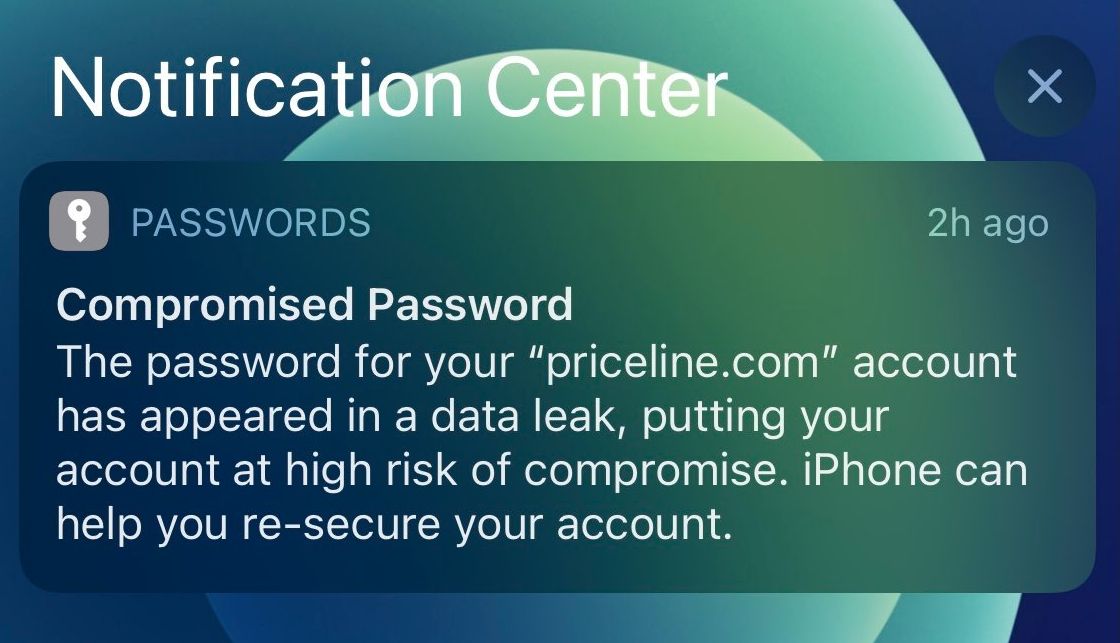
طبق گفته اپل، آیفون یا آیپد شما بهطور مداوم رمزهای عبور ذخیرهشده در زنجیره کلید خود تکمیل خودکار رمز عبور را در مقابل فهرستی از رمزهای عبور که در فاشهای شناخته شده ظاهر شدهاند، بررسی میکند. وقتی یکی از رمزهای عبور شما با رمز عبور یافت شده در نشت داده مطابقت داشته باشد، آیفون شما اعلانی با عنوان گذرواژههای در معرض خطر برای شما ارسال میکند. همچنین آن حساب را در صفحه توصیههای امنیتی در تنظیمات فهرست میکند.
این یک اعلان ترسناک است، اما به یاد داشته باشید: به این معنی نیست که شخصی به یکی از حساب های شما دسترسی پیدا کرده است یا حتی فردی در حال تلاش برای ورود به سیستم است. این فقط نشان می دهد که رمز عبور شما در نشت داده ها ظاهر شده است و بنابراین، شما حساب آسیب پذیر است
علاوه بر این، چنین اعلان به معنای نشت اطلاعات اپل نیست. عملاً به این معنی است که باید بلافاصله رمز عبور حساب یا حساب های مورد نظر را تغییر دهید تا از مشکلات امنیتی احتمالی در آینده جلوگیری کنید.
نظارت بر رمز عبور چقدر ایمن است؟
این ایده که آیفون شما مرتباً رمزهای عبور شما را به سرورهای اپل می فرستد ممکن است ترسناک به نظر برسد، اما iCloud Keychain شما قبلاً در آنجا ذخیره شده و رمزگذاری شده است. فرآیند نظارت بر رمز عبور از رمزنگاری اضافی برای به اشتراک گذاشتن کمترین اطلاعات ممکن با اپل استفاده می کند.
برخی از بهترین مدیریت های رمز عبور برای آیفون شما دارای ویژگی های مشابهی هستند که نشت داده ها و رمزهای عبور ضعیف را تشخیص می دهند. بخشی از تصمیمگیری برای استفاده از کدام سرویس – یا اینکه آیا باید از گزینه رایگان و داخلی اپل استفاده کنید – این است که به کدام شرکت بیشتر اعتماد دارید برخی از حساسترین دادههای خود را. مطمئناً ویژگی های دیگری وجود دارد که باید هنگام انتخاب مدیر رمز عبور به آنها توجه کنید.
چگونه رمزهای عبور در معرض خطر را مشاهده کنیم و در مورد آنها چه کاری باید انجام دهیم
سادهترین راه برای مشاهده حسابهای آسیبپذیرتان این است که روی اعلان رمز ورود به خطر افتاده ضربه بزنید، که برنامه تنظیمات را به صفحه توصیههای امنیتی باز میکند. با این حال، می توانید به راحتی در هر زمان به آنجا بروید و رمزهای عبور در معرض خطر را در آیفون خود مشاهده کنید. در اینجا چگونه است:
- ابتدا اپلیکیشن Settings را در آیفون یا آیپد خود باز کنید.
- سپس روی Passwords در لیست ضربه بزنید.
- پس از آن، برای رفتن به صفحه بعدی، باید هویت خود را با استفاده از Face ID یا Touch ID تأیید کنید.
- هنگامی که برای دسترسی به صفحه گذرواژهها تأیید شدید، توصیههای امنیتی را در بالای فهرست گذرواژههای ذخیرهشده انتخاب کنید.
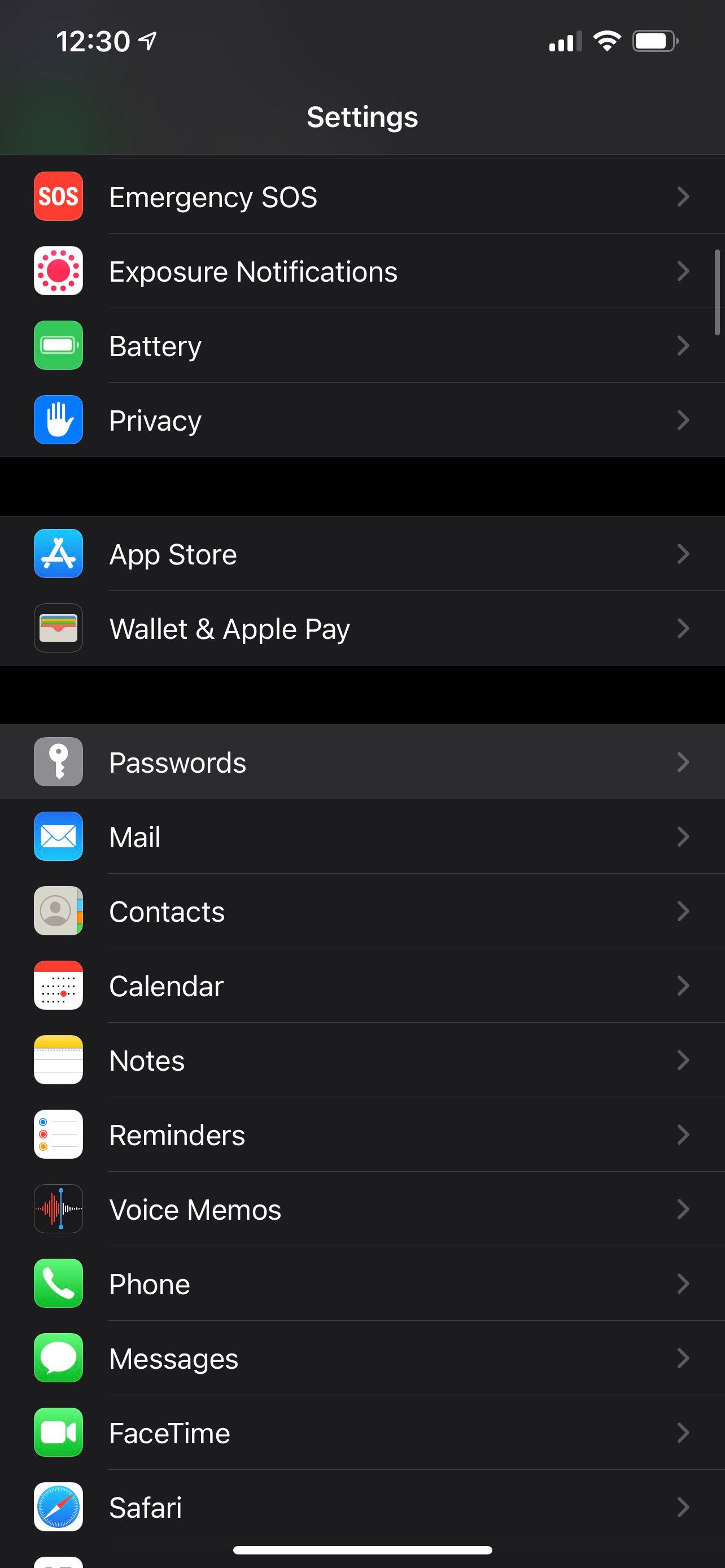
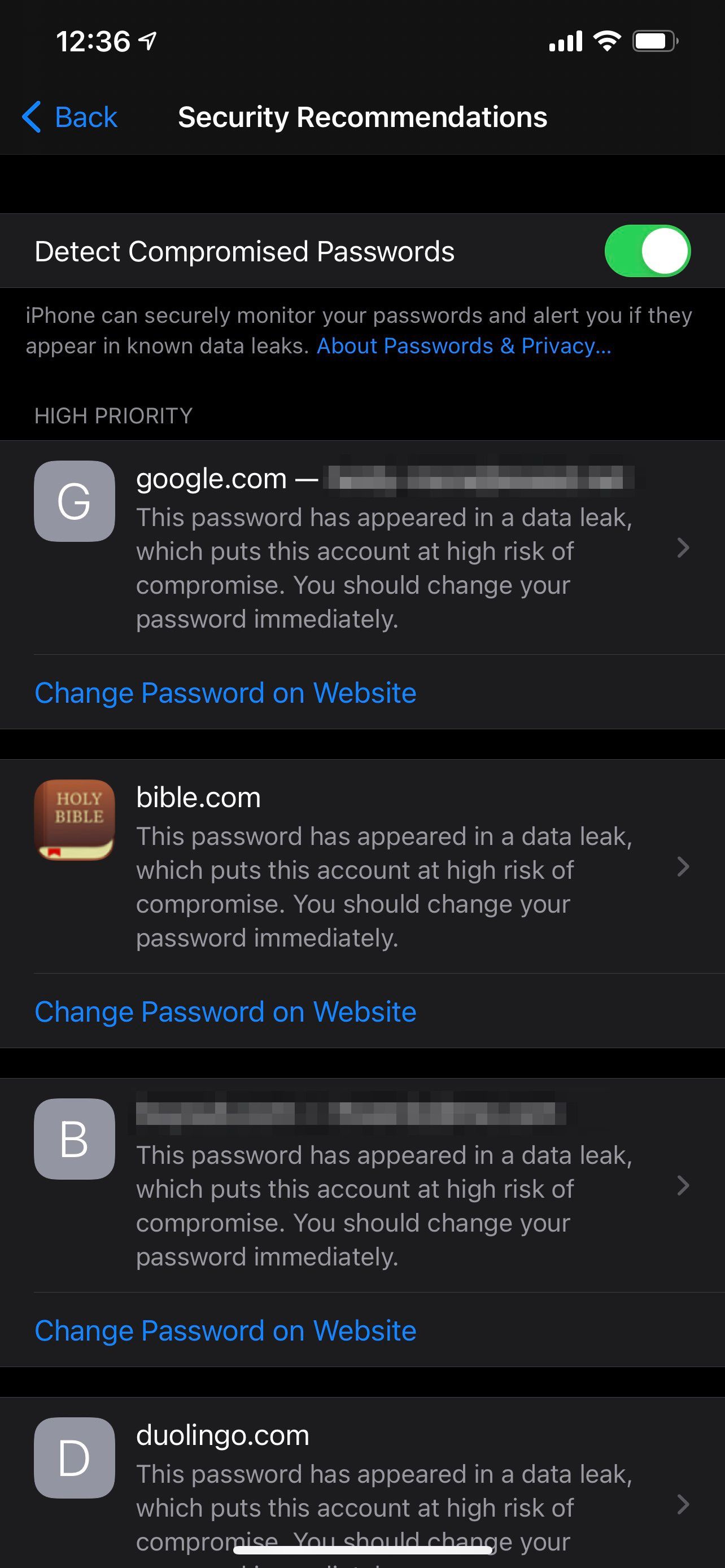
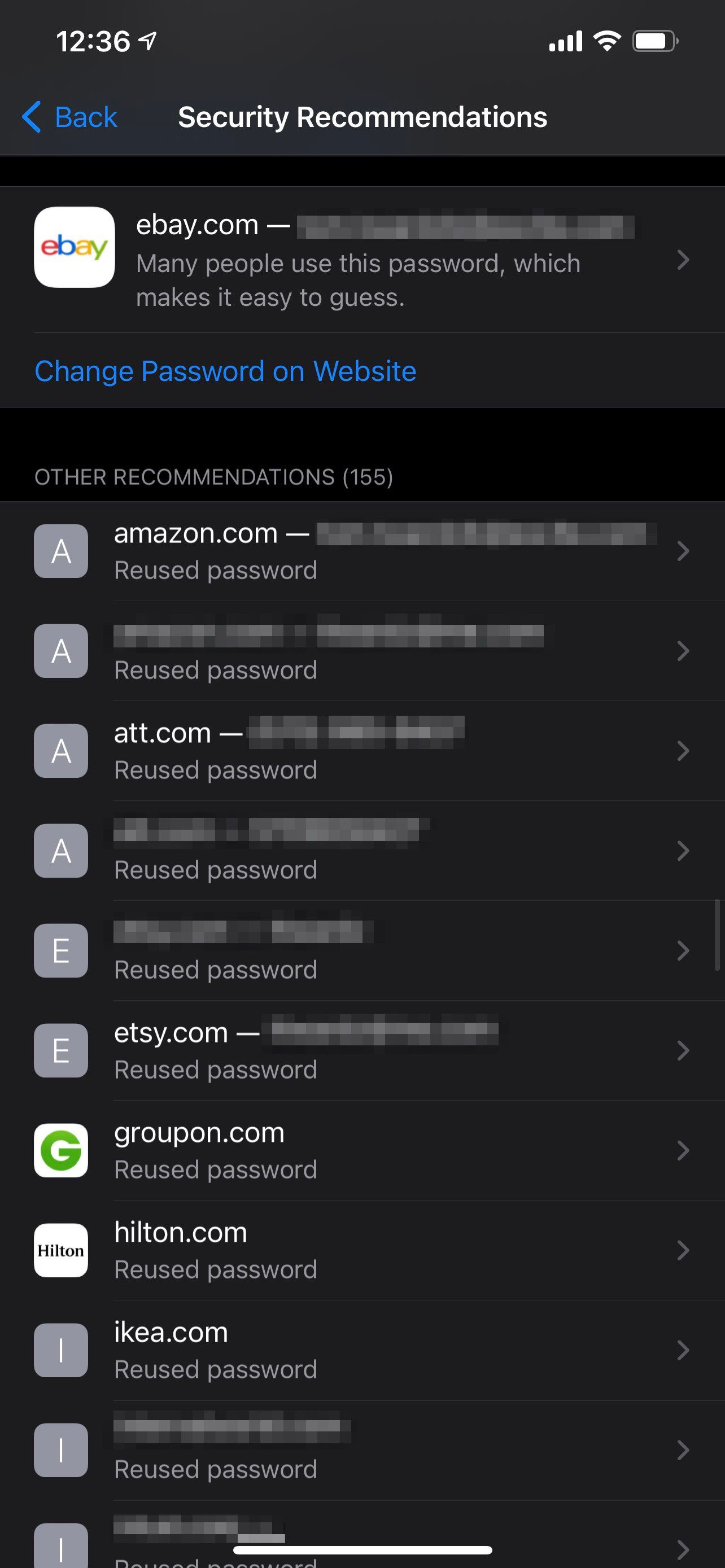
در بالا، فهرستی از موارد با برچسب اولویت بالا را مشاهده خواهید کرد – این شامل گذرواژههایی است که آیفون شما میداند در نشت دادهها ظاهر شدهاند. آنها حسابهایی هستند که شما باید ابتدا روی امنیت خود تمرکز کنید. بخش پایین، سایر توصیهها، حاوی گذرواژههای استفاده مجدد و ضعیفی است که در فاشها ظاهر نشدهاند، اما میتوانند قویتر یا ایمنتر باشند.
چگونه رمزهای عبور در معرض خطر را در Keychain خود مدیریت کنیم؟
برای تغییر رمز عبور یک حساب آسیب پذیر، مراحل زیر را دنبال کنید:
- تنظیمات را باز کنید و روی Passwords ضربه بزنید. برای رفتن به صفحه گذرواژهها، باید هویت خود را با استفاده از Touch ID یا Face ID تأیید کنید.
- سپس روی Security Recommendations ضربه بزنید.
- حسابی را که می خواهید تغییر دهید انتخاب کنید.
- در صفحه جزئیات حساب، روی Change Password on Website ضربه بزنید.
- آیفون شما وب سایت مربوطه را باز می کند، جایی که می توانید با تکمیل خودکار نام کاربری و رمز عبور خود وارد شوید.
- سپس، از ابزارهای مدیریت حساب وب سایت برای تغییر رمز عبور خود استفاده کنید. روی گزینه Use Strong Password ضربه بزنید تا پیشنهاد رمز عبور سیستم را که به طور تصادفی ایجاد شده است بپذیرید. شما می توانید یک رمز عبور قوی ایجاد کنید، اما این ویژگی حدس و گمان را از بین می برد و آن را به طور خودکار ذخیره می کند.
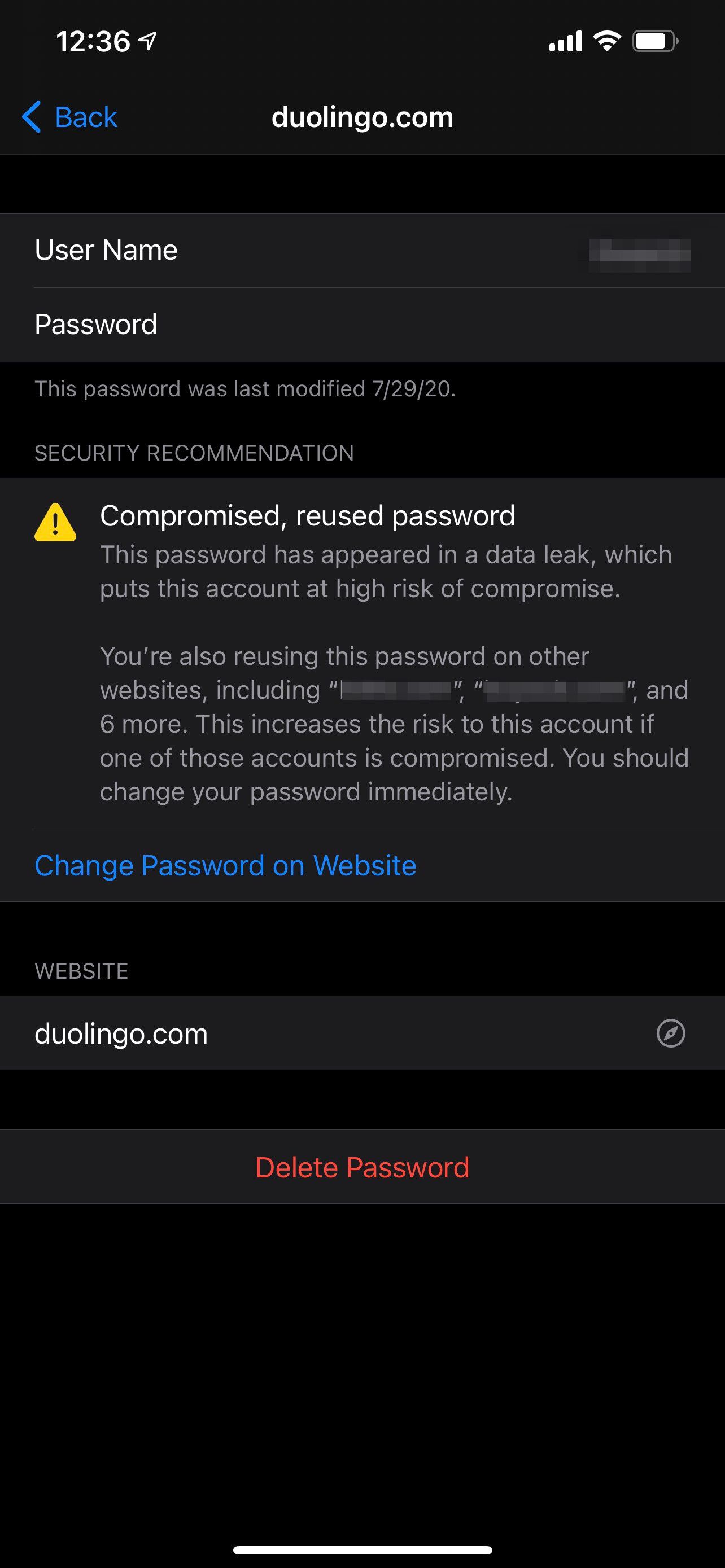
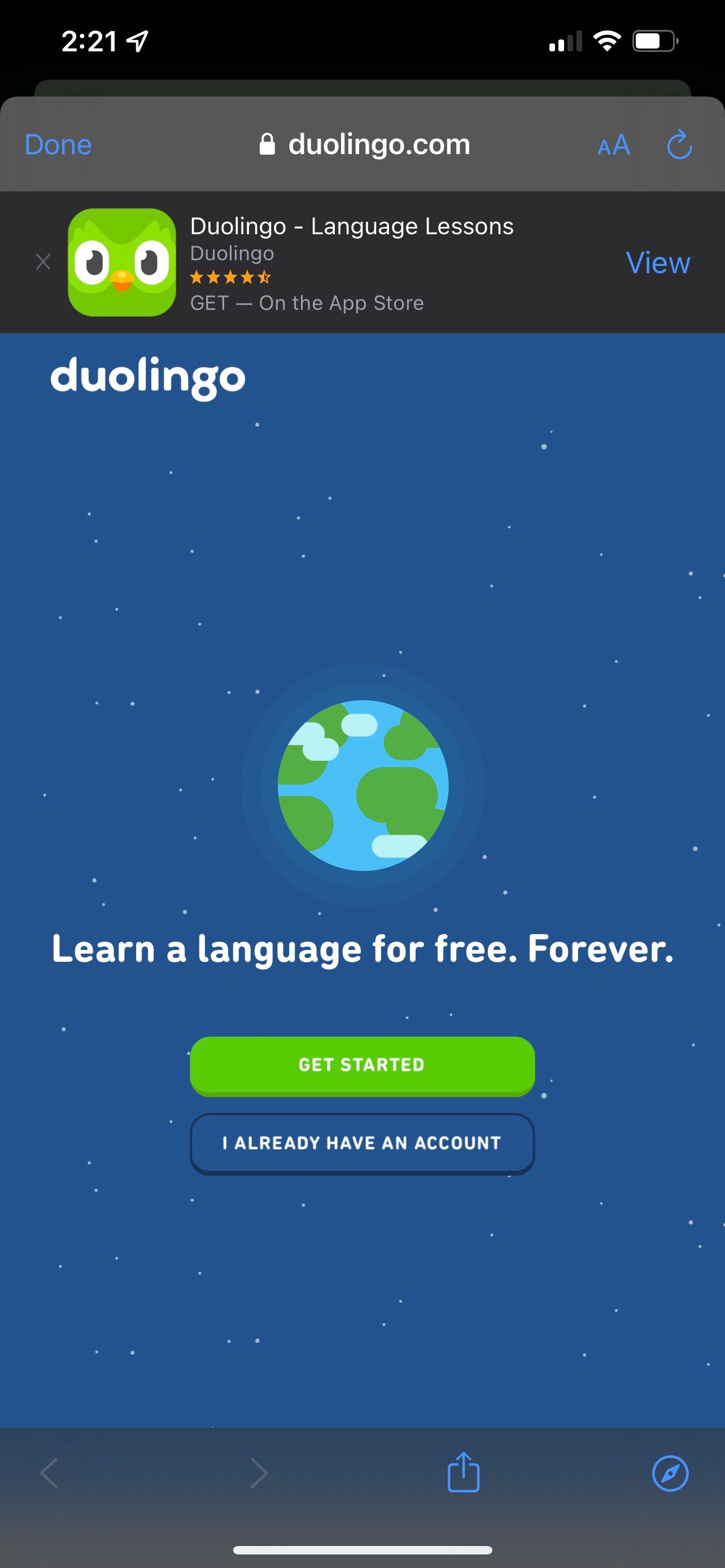

بدانید چه زمانی باید رمزهای عبور فاش شده خود را تغییر دهید
تشخیص رمز عبور به خطر افتاده یکی از ویژگی های ارزشمند Keychain داخلی دستگاه iOS شما است. این به شما کمک می کند رمزهای عبور ضعیف و استفاده مجدد را کشف کنید و زمانی که داده های شما به طور بالقوه در معرض خطر هستند به شما هشدار می دهد. فراتر از نظارت بر رمز عبور، باید یک کلید بازیابی حساب را برای حساب Apple ID خود تنظیم کنید تا بیشتر از خود در برابر تهدیدات آنلاین محافظت کنید.